Win11桌面任务栏怎么设置置顶?
近期,有不少用户都在自己的电脑中升级安装了Windows11系统,而用户在使用Windows11系统的时候也遇到了各种各样的问题。因为有些用户在使用电脑的时候,喜欢将任务栏调整
近期,有不少用户都在自己的电脑中升级安装了Windows11系统,而用户在使用Windows11系统的时候也遇到了各种各样的问题。因为有些用户在使用电脑的时候,喜欢将任务栏调整到桌面置顶位置,而win11的任务栏却不知道怎么调整,下面小编就教大家使用注册表来修改吧!

操作方法:
键盘 Win+R 打开我们的运行框。
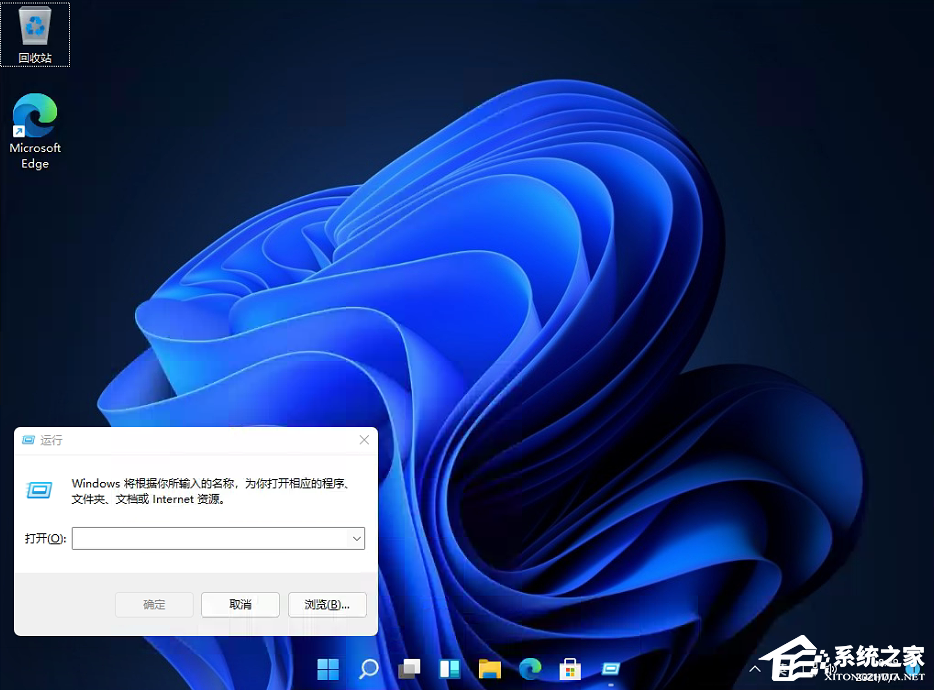
输入【regedit】回车打开注册表。

然后定位到这里:\HKEY_CURRENT_USER\Software\Microsoft\Windows\CurrentVersion\Explorer\StuckRects3
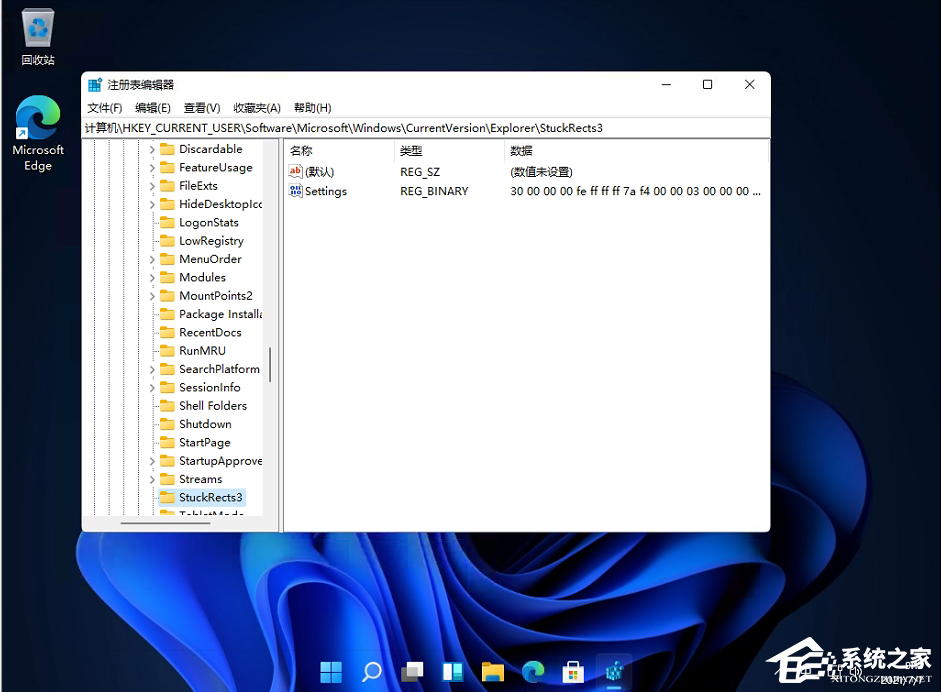
然后点击我们的【settings】修改。
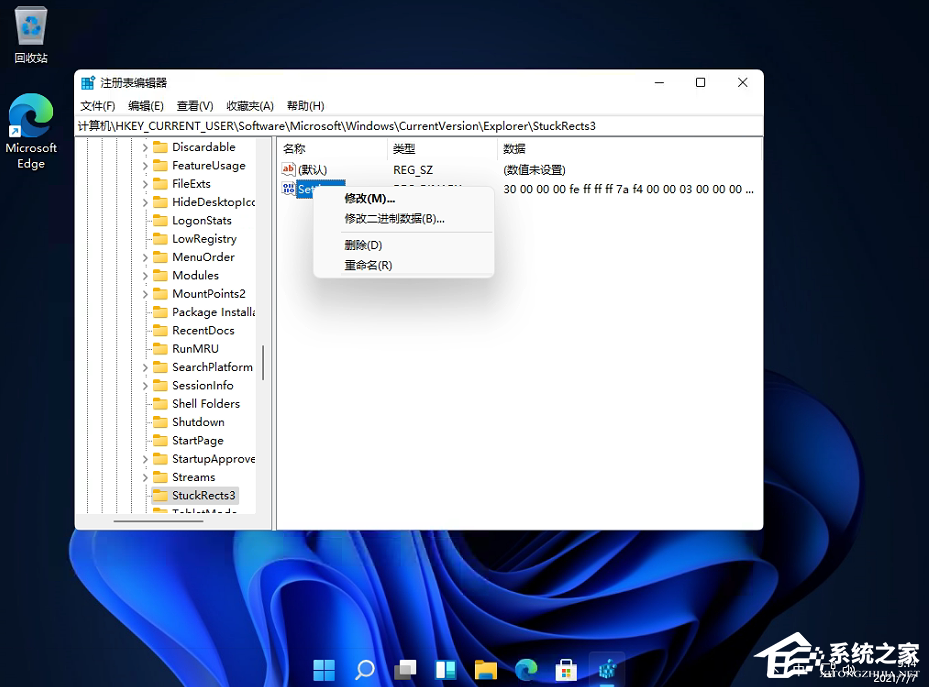
然后把FE下面的数值进行修改:
01任务栏置顶(在上)
02任务栏在右
03任务栏在下
04任务栏在左
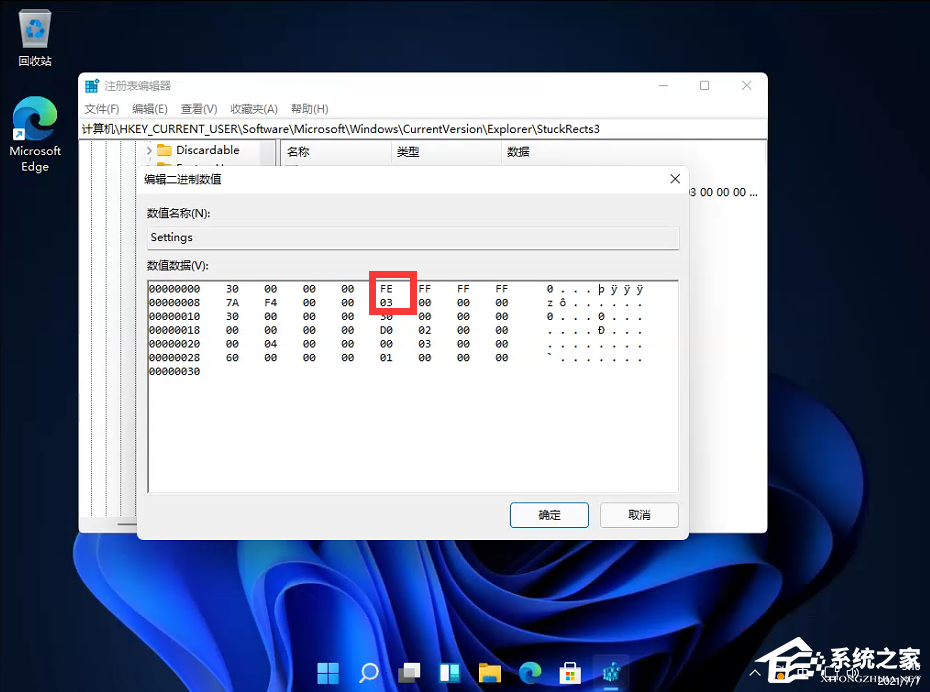
蔽明塞聪拼音:bì míng sè cōng释义:蔽遮;聪听觉灵敏;明看得清楚。蒙住眼睛不看,堵塞耳朵不听。指对外界事物不闻不问。出处:宋·曾巩《洪范传》夫然,故蔽明塞聪,而天下之情可坐而尽也。”示例:无
















